Información mostrada en la barra de estado en Draw
Cuando cambias el tamaño de un objeto usando el ratón, la barra de Estado muestra información al respecto. Con formas geométricas (por ejemplo, formas básicas, formas de símbolos, flechas de bloque) tan sólo muestra que estás cambiando el tamaño de la forma (como muestra la primera imagen de la Figura 3.
Con elementos geométricos (rectángulos, círculos, etc), los cambios ya sean absolutos o relativos se muestran como puedes ver en la segunda imagen de la Figura 3.
En el caso de rectángulos, el nuevo tamaño se muestra como un porcentaje sobre las dimensiones x e y originales. En el caso de líneas, se muestra más información, como el cambio absoluto en x e y las nuevas coordenadas del punto final, así como la longitud y ángulo de la línea modificada (tercera imagen de la Figura 3).
En el caso de un arco de círculo o elipse, éste será el único lugar en donde podrás encontrar información de sus puntos inicial y final, su longitud y el ángulo de inclinación de su línea (cuarta imagen de la Figura 3).
Toda esta información te permite modificar el tamaño del objeto con una precisión considerable.
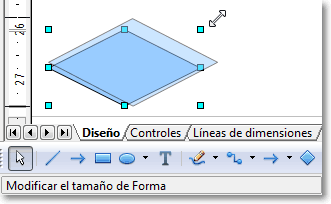
|
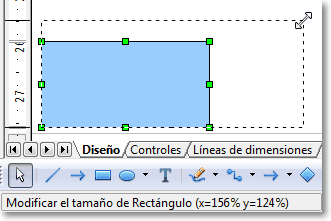
|
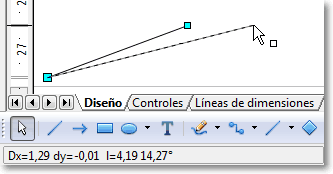
|
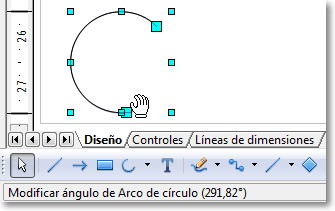
|